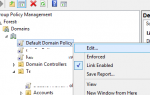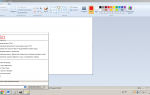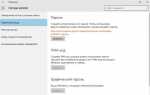Изменение политики паролей в Windows Server 2012 R2
 Ниже приведена небольшая инструкция об изменении политики паролей в Microsoft Windows Server 2012 R2. По умолчанию политика паролей определена таким образом, что все пароли учетных записей пользователей должны удовлетворять следующим требованиям:
Ниже приведена небольшая инструкция об изменении политики паролей в Microsoft Windows Server 2012 R2. По умолчанию политика паролей определена таким образом, что все пароли учетных записей пользователей должны удовлетворять следующим требованиям:
- Не содержать имени учетной записи пользователя или частей полного имени пользователя длиной более двух рядом стоящих знаков.
- Иметь длину не менее 6 знаков.
- Содержать знаки трех из четырех перечисленных ниже категорий:
- Латинские заглавные буквы (от A до Z)
- Латинские строчные буквы (от a до z)
- Цифры (от 0 до 9)
- Отличающиеся от букв и цифр знаки (например, !, $, #, %)
Все параметры политики паролей задаются в локальных групповых политиках. Для запуска Редактора Локальных Групповых Политик (Local Group Policy Editor) необходим выполнить команду gpedit.msc
(для этого необходимо нажать комбинацию клавиш Win + R, в окне «Выполнить
» (Run
) в поле «Открыть:
» (Open:
) ввести имя команды и нажать «ОК
» )

В запустившейся оснастке в дереве групповых политик последовательно раскрываем группы:
- «Конфигурация компьютера
» (Computer Configuration
)- «Конфигурация Windows
» (Windows Settings
)- «Параметры безопасности
» (Security Settings
)- «Политики учетных записей
» (Account Policies
)- «Политика паролей
» (Password Policy
)
- «Политика паролей
- «Политики учетных записей
- «Параметры безопасности
- «Конфигурация Windows

Здесь мы можем изменить необходимую нам политику. В частности, политику сложности паролей. Для этого два раза кликаем по строке «Пароль должен отвечать требованиям сложности
» (Password must meet complexity requirements
) и в окне свойства политики устанавливаем переключатель в «Отключен
» (Disabled
)

Для всех политик доступно довольно подробное описание, для доступа к которому необходимо перейти на вкладку «Объяснение
» (Explain
).

Изменив необходимые параметры, сохраняем настройки и закрываем окна, нажав «ОК
» .
В этой же ветке можно изменить Политику блокировки учетных записей (Account Lockout Policy) в случае неверного ввода паролей. Все политики редактируются аналогичным образом.

Необходимо понимать, что изменение политики паролей может сильно снизить безопасность сервера. Лучше использователь специальные программы для генерации с хранения паролей.
Настройка политики паролей в Windows 10/8/7 2019
Возможно, вы видели на определенных веб-сайтах, которые для регистрации вам нужно будет ввести пароль, соответствующий критерию, установленному веб-сайтом (например, пароль должен должно быть не менее 8 символов, должно содержать буквы нижнего и верхнего регистра и т. д.). Вы также можете реализовать эту функцию в Windows 10/8/7, используя либо локальную политику безопасности для Windows, либо используя повышенную командную строку для пользователей с другими выпусками Windows 10/8/7.
Изменить политику паролей Windows
Использование локальной политики безопасности.
Введите локальную политику безопасности в меню начального меню и нажмите Ввод.
Откроется окно LSP. Теперь из левой панели выберите Политика паролей
из Политики учетной записи.
Теперь с правой стороны будут перечислены шесть параметров.
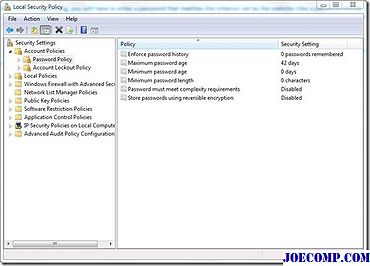
Информация о каждом из этих параметров приведена ниже.
Enforce История паролей:
Этот параметр безопасности определяет количество уникальных новых паролей, которые должны быть связаны с учетной записью пользователя, прежде чем старый пароль можно будет повторно использовать. Значение должно быть от 0 до 24 паролей. Эта политика позволяет администраторам повысить безопасность, гарантируя, что старые пароли не будут повторно использоваться повторно.
Максимальный возраст для пароля:
Этот параметр безопасности определяет период времени (в днях), когда пароль может использоваться до того, как система потребует пользователь, чтобы изменить его. Вы можете установить срок действия паролей через несколько дней между 1 и
, или вы можете указать, что пароли не истекают, установив количество дней до 0. Если максимальный возраст для пароля составляет от 1 до
дней, минимальный возраст для пароля должен быть меньше максимального возраста пароля. Если для максимального возраста пароля установлено значение 0, минимальный возраст пароля может быть любым значением от 0 до 998 дней.
Минимальный возраст для пароля:
Этот параметр безопасности определяет период времени (в днях), который должен содержать пароль прежде чем пользователь сможет его изменить. Вы можете установить значение между 1 и 998 днями, или вы можете немедленно внести изменения, установив количество дней в 0. Минимальный возраст для пароля должен быть меньше максимального возраста пароля, если для максимального возраста пароля не установлено значение 0, что указывает что пароли никогда не истекают. Если для максимального возраста пароля установлено значение 0, минимальный возраст пароля может быть установлен на любое значение от 0 до 998.
Минимальная длина пароля:
Этот параметр безопасности определяет наименьшее количество символов, которые пароль для пользователя учетная запись может содержать. Вы можете установить значение от 1 до 14 символов, или вы можете установить, что пароль не требуется, установив количество символов в 0.
- — иметь длину не менее шести символов
- — содержать символы из трех следующих четырех категорий:
- английские символы верхнего регистра (от A до Z)
- символы нижнего регистра на английском языке (от a до z)
базовые 10 цифр (от 0 до 9)
не-алфавитный символы (например,!, $, #,%)
Требования к сложности выполняются при изменении или создании паролей.
Сохранять пароль с использованием обратимого шифрования: Этот параметр безопасности определяет, хранит ли операционная система пароли, используя обратимое шифрование. Эта политика обеспечивает поддержку приложений, использующих протоколы, требующие знания пароля пользователя для целей аутентификации. Хранение паролей с использованием обратимого шифрования по существу совпадает с хранением открытых паролей. По этой причине эта политика никогда не должна быть активирована, если требования приложений не перевешивают необходимость защиты информации о пароле.
Чтобы изменить любые или все эти параметры, просто дважды щелкните этот параметр, выберите соответствующий вариант и нажмите
OK
. Использование расширенной командной строки.
Введите cmd
в начало поиск в меню. В меню «Программы» щелкните правой кнопкой мыши cmd
и выберите
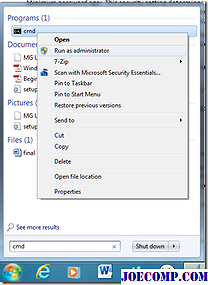
Запуск от имени администратора
.
Ниже приведены команды и их пояснения. net accounts / minpwlen: length
— Это устанавливает минимальное количество символов, которые должен содержать пароль. Замените слово
длиной на нужное количество символов. Диапазон: 0-14.
пример:
чистые счета / minpwlen: 7 net accounts / maxpwage: days —
Это устанавливает максимальное количество дней, после которых пользователь должен будет изменить пароль , Замените дней
на нужное значение. Диапазон от 1- . Если используется
неограниченное , лимит не установлен. Значение
maxpwage
всегда должно быть больше minpwage
.
пример: чистые учетные записи / maxpwage: 30
чистые учетные записи / minpwage: days —
Это устанавливает минимальное количество дней, которое должно пройти до того, как пароль можно будет изменить. Замените дней
на нужное значение. Диапазон составляет от 1 до
. пример:
чистые счета / minpwage: 10
чистые учетные записи / uniquepw: number — Здесь задается количество раз, после которого пароль может быть снова использован. Замените
номер
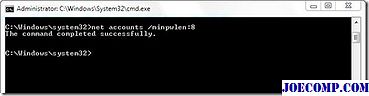
на нужное значение. Максимальное значение равно 24. example:
net accounts / uniquepw: 8
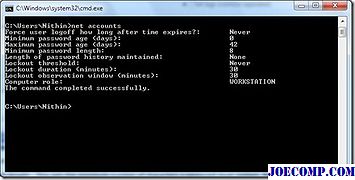
Чтобы использовать команду, просто введите ее в командной строке, как показано, и нажмите клавишу ввода.